
Формування звітів бази даних "Тур до Сіднея" Хід роботи:
1. Завантажити додаток Access, відкрити власну папку та завантажити файл "Тур до Сіднею".
2. Сформувати звіт "Ціна путівки та екскурсії" (рис.5.14). Для формування звіту потрібно активізувати закладку
„Звіти", натиснути на кнопку „Створити", вибрати режим „Автозвіт: стрічковий" та джерело даних - запит „Ціна путівки та екскурсії". Натиснути кнопку „ОК". Звіт буде підготовлено в автоматичному режимі та представлено до перегляду. Переглянути звіт. Як видно, що такі поля, як „Готель", „Кількість днів", „Вид екскурсії" необхідно відредагувати. Закрити звіт. Зберегти його з ім'ям „Ціна путівки та екскурсії". Відкрити звіт в режимі конструктора кнопкою „Конструктор". Змінити курсором миші в області „Верхній колонтитул" розміри полів „Готель", „Кількість днів", „Вид екскурсії" та ін. і оптимально їх розмістити. Встановити для поля „Готель" сірий колір кнопкою „Колір заливки /фона", а також оформлення кнопкою „Втиснене оформлення". Встановити шрифт „Times New Roman, 10". За допомогою кнопки „Формат за зразком" передати формат поля „Готель" іншим полям в області „Верхній колонтитул".
Д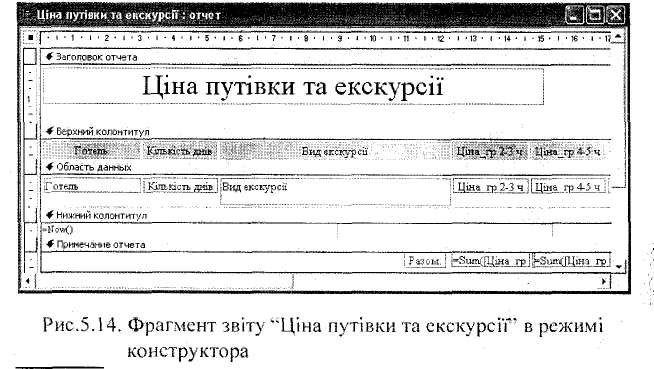 ля
того, щоб поле „Вид екскурсії" області
„Область даних" було достатнім за
розмірами, необхідно спочатку встановити
курсор зверху межі „Нижній колонтитул"
і, утримуючи ліву кнопку миші, перетягнути
межу трохи нижче. Потім розтягнути дане
поле по висоті таким чином, щоб у межах
поля візуально розмішалося два рядки.
ля
того, щоб поле „Вид екскурсії" області
„Область даних" було достатнім за
розмірами, необхідно спочатку встановити
курсор зверху межі „Нижній колонтитул"
і, утримуючи ліву кнопку миші, перетягнути
межу трохи нижче. Потім розтягнути дане
поле по висоті таким чином, щоб у межах
поля візуально розмішалося два рядки.
У звіті записи доцільно виокремлювати лінією. Щоб реалізувати цю технологію, потрібно активізувати панель елементів, натиснути кнопку „Прямокутник" і курсором миші намалювати рамку навколо полів області „Область даних". Далі виділити цю рамку та натиснути кнопку „Рельєфне оформлення" на панелі інструментів „Формат (форма/ звіт)".
Створити формули підведення підсумку у звіті "Ціна путівки та екскурсії". Для цього спочатку потрібно встановити курсор під межу „Примітка звіту" і, утримуючи ліву кнопку миші, розтягнути на 1 сантиметр область примітки. Активізувати панель елементів і натиснути кнопку „Поле". Встановити нове поле під стовпчиком існуючого поля „Ціна_гр 2—3 ч". У ліву частину поля ввести з клавіатури „Разом:", а в праву частину поля ввести вираз =Sum([]). Клацнути курсором на дане поле і через контекстне меню виконати команду „Копіювати", а потім виконати чотири рази команду „Вставити". З'являться чотири нових поля, у яких необхідно вилучити ліві частини з текстом „Разом", а праві частини курсором миші зручно розташувати під іншими стовпчиками існуючих полів у звіті. Область „Примітка звіту" розтягнеться, тому її необхідно зменшити до 1 см і встановити прийнятні розміри створених полів підсумку результатів.
Вирази =Sum([]) необхідно заповнити відповідними назвами розрахункових полів. Наприклад, перша формула =Sum([Ціна_гp 2-3 ч]) підсумку ціни путівки та екскурсії для групи, яка складається із 2-3 чоловік, остаточно створюється наступними діями. Спочатку потрібно в області „Верхній колонтитул" виділити курсором поле „Ціна_гр 2— З ч" і виконати команду „Копіювати", а потім встановити курсор у вираз між символами „ [" та „]" і виконати команду „Вставити". Аналогічні дії виконати при остаточному створенні формул для інших підсумкових полів.
В результаті формула підсумку піни путівки та екскурсії для групи, яка складається із 4-5 чоловік, буде мати вигляд =Sum([Ціна_гp 4-5 ч]).
Ф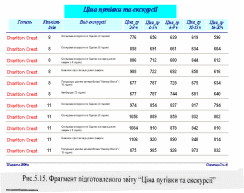 ормула
підсумку ціни путівки та екскурсії для
групи, яка складається із 6-9 чоловік,
буде мати вигляд =
Sum
([Ціна_гр6-9ч]).
ормула
підсумку ціни путівки та екскурсії для
групи, яка складається із 6-9 чоловік,
буде мати вигляд =
Sum
([Ціна_гр6-9ч]).
Формула підсумку ціни путівки та екскурсії для групи, яка складається із 10-15 чоловік, буде мати вигляд =Sum([Ціна_гp 10-15 ч]).
Формула підсумку ціни путівки та екскурсії для групи, яка складається із 16-20 чоловік, буде мати вигляд =Sum([Ціна_гp 16-20ч]).
Закрити звіт і зберегти його. Переглянути початок звіту (рис.5.15) та кінець звіту (підведення підсумку по створеним формулам). Якщо вигляд звіту буде незадовільний, тоді можна повторити процедуру його редагування в режимі конструктора.
3. Сформувати звіт "Вартість путівок" (рис.5.16).
Д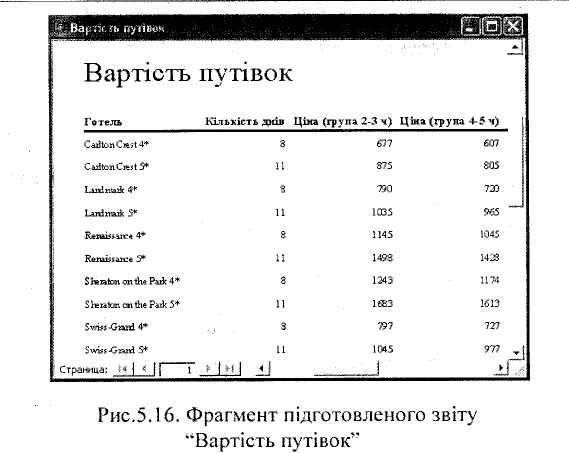 ля
підготовки звіту необхідно активізувати
закладку „Звіти" і натиснути кнопку
„Створити". Вибрати режим „Майстер
звітів" та джерело даних — таблицю
"Вартість путівок". Натиснути
кнопку ОК. Вибрати всі поля кнопкою „»".
Встановити курсор на поле „Код" і
кнопкою „<" вилучити його. Далі
вибрати макет звіту „Табличний",
орієнтацію звіту „Альбомна". Далі
переглянути стилі та вибрати стиль
шрифту „Суворий". Натиснути кнопку
„Готово". Переглянути, а потім закрити
звіт "Вартість путівок".
ля
підготовки звіту необхідно активізувати
закладку „Звіти" і натиснути кнопку
„Створити". Вибрати режим „Майстер
звітів" та джерело даних — таблицю
"Вартість путівок". Натиснути
кнопку ОК. Вибрати всі поля кнопкою „»".
Встановити курсор на поле „Код" і
кнопкою „<" вилучити його. Далі
вибрати макет звіту „Табличний",
орієнтацію звіту „Альбомна". Далі
переглянути стилі та вибрати стиль
шрифту „Суворий". Натиснути кнопку
„Готово". Переглянути, а потім закрити
звіт "Вартість путівок".
4. Аналогічно сформувати звіт „Вартість екскурсій". Перегляд створеного звіту показує, що поле „Вид екскурсії" за розмірами є незадовільним (не видно повних назв екскурсій). Для того, щоб поле „Вид екскурсії" було достатнім за розмірами, необхідно звіт відкрити в режимі конструктора, встановити курсор зверху межі „Нижній колонтитул" і, утримуючи ліву кнопку миші, перетягнути межу трохи нижче. Потім розтягнути дане поле по висоті таким чином, щоб у межах поля візуально розміщалося два рядки. Зберегти, переглянути, а потім закрити підготовлений звіт.
5. Закрити базу даних "Тур до Сіднею" та закінчити роботу з СУБД Access.
